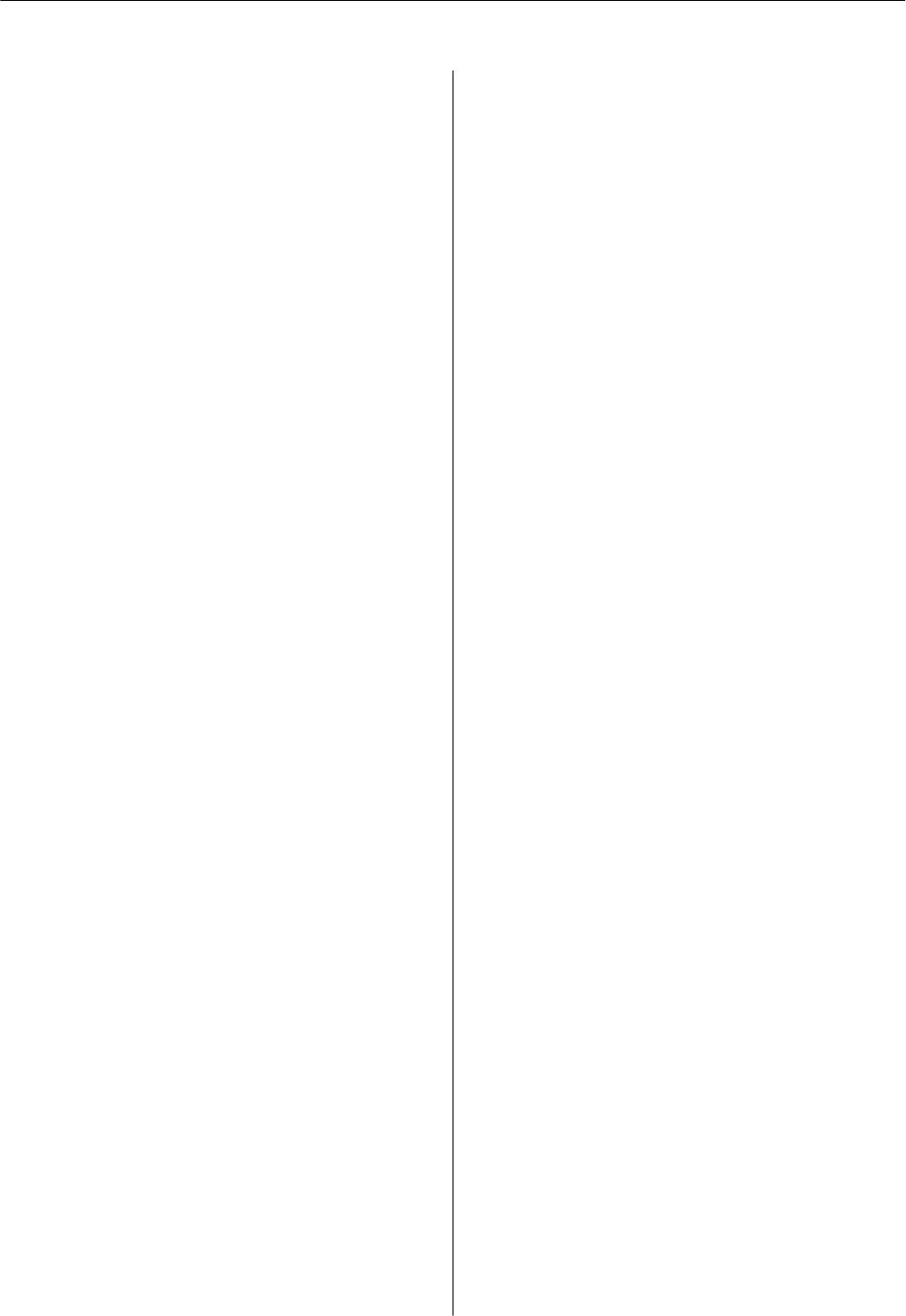Руководство пользователя
Авторское право
Авторское право
Никакую часть данного документа нельзя воспроизводить, хранить в поисковых системах или передавать
в любой форме и любыми способами (электронными, механическими, путем копирования, записи или
иными) без предварительного письменного разрешения Seiko Epson Corporation. По отношению
использования содержащейся здесь информации никаких патентных обязательств не предусмотрено.
Равно как не предусмотрено никакой ответственности за повреждения, произошедшие вследствие
использования содержащейся здесь информации. Содержащаяся здесь информация предназначена только
для использования с этим продуктом Epson. Epson не несет ответственности за любое использование этой
информации по отношению к другим продуктам.
Компания Seiko Epson Corporation и ее филиалы не несут ответственности перед покупателем данного
продукта или третьими сторонами за понесенные ими повреждения, потери, сборы или затраты,
произошедшие в результате несчастного случая, неправильного использования или нарушения
эксплуатации данного продукта или его несанкционированной переделки, ремонта или внесения
изменений в данный продукт, или (за исключением США) невозможности строгого следования
инструкциям по эксплуатации и техническому обслуживанию Seiko Epson Corporation.
Seiko Epson Corporation не несет ответственности за любые повреждения или проблемы, возникшие из-за
использования любых функций или расходных материалов, не являющихся оригинальными продуктами
EPSON (Original EPSON Products) или продуктами, одобренными EPSON (EPSON Approved Products).
Seiko Epson Corporation не несет ответственности за любые повреждения, произошедшие в результате
влияния электромагнитных помех при использовании любых соединительных кабелей, не содержащихся в
реестре одобренных Seiko Epson Corporation продуктов (EPSON Approved Products).
© 2017 Seiko Epson Corporation
Информация, содержащаяся в данном руководстве, и технические характеристики продукции могут быть
изменены без предварительного уведомления.
2
Руководство пользователя
Торговые марки
Торговые марки
❏ EPSON
является зарегистрированным товарным знаком. EPSON EXCEED YOUR VISION и EXCEED
®
YOUR VISION являются товарными знаками Seiko Epson Corporation.
❏ PRINT Image Matching™ и логотип PRINT Image Matching являются товарными знаками Seiko Epson
Corporation. Copyright © 2001 Seiko Epson Corporation. All rights reserved.
❏ Epson Scan 2 soware is based in part on the work of the Independent JPEG Group.
❏
libti
Copyright © 1988-1997 Sam
Leer
Copyright © 1991-1997 Silicon Graphics, Inc.
Permission to use, copy, modify, distribute, and sell this soware and its documentation for any purpose is
hereby granted without fee, provided that (i) the above copyright notices and this permission notice appear in
all copies of the soware and related documentation, and (ii) the names of Sam Leer and Silicon Graphics
may not be used in any advertising or publicity relating to the soware without the specic, prior written
permission of Sam Leer and Silicon Graphics.
THE SOFTWARE IS PROVIDED «AS-IS» AND WITHOUT WARRANTY OF ANY KIND, EXPRESS,
IMPLIED OR OTHERWISE, INCLUDING WITHOUT LIMITATION, ANY WARRANTY OF
MERCHANTABILITY OR FITNESS FOR A PARTICULAR PURPOSE.
IN NO EVENT SHALL SAM LEFFLER OR SILICON GRAPHICS BE LIABLE FOR ANY SPECIAL,
INCIDENTAL, INDIRECT OR CONSEQUENTIAL DAMAGES OF ANY KIND, OR ANY DAMAGES
WHATSOEVER RESULTING FROM LOSS OF USE, DATA OR PROFITS, WHETHER OR NOT ADVISED
OF THE POSSIBILITY OF DAMAGE, AND ON ANY THEORY OF LIABILITY, ARISING OUT OF OR IN
CONNECTION WITH THE USE OR PERFORMANCE OF THIS SOFTWARE.
❏ QR Code is a registered trademark of DENSO WAVE INCORPORATED in Japan and other countries.
❏ Intel
is a registered trademark of Intel Corporation.
®
❏
Microso
, Windows
, and Windows Vista
are registered trademarks of
Microso
Corporation.
®
®
®
❏ Apple, Macintosh, macOS, OS X, Bonjour, Safari, iPad, iPhone, iPod touch, and iTunes are trademarks of Apple
Inc., registered in the U.S. and other countries.
❏ Chrome, Chrome OS, and Android are trademarks of Google Inc.
❏ Adobe and Adobe Reader are either registered trademarks or trademarks of Adobe Systems Incorporated in the
United States and/or other countries.
❏ Уведомление: прочие названия продуктов упоминаются в документе только в целях идентификации и
могут являться товарными знаками соответствующих владельцев. Компания Epson отрицает любые
права на владение данными знаками.
3
Руководство пользователя
Содержание
Содержание
Печать листка состояния сети…….……27
Авторское право
Замена или добавление новых точек доступа. . . 28
Изменение способа подключения к
Торговые марки
компьютеру……….……..………..28
Восстановление сетевых настроек с
Об этом руководстве
помощью панели управления…………… 30
Общие сведения о руководствах….……....8
Символы и обозначения……………..…8
Загрузка бумаги
Описания, используемые в данном
Меры предосторожности при работе с бумагой. 31
руководстве………….……….…….9
Доступные форматы бумаги и емкость
Обозначение операционных систем……..… 9
загрузки…………..……..……….32
Список типов бумаги….……..……..33
Важные инструкции
Загрузка бумаги в Подача бумаг задне част. . . . . 33
Инструкции по безопасности………..…. 10
Справочные данные и предупреждения при
Размещение оригиналов
эксплуатации принтера..……….……..11
Размещение оригиналов на Стекло сканера. . . . . 36
Настройка принтера: рекомендации и
Размещение нескольких фотографий для
предупреждения………………….. 11
одновременного сканирования…………..37
Использование принтера: рекомендации и
предупреждения………………….. 11
Транспортировка и хранение принтера:
Печать
рекомендации и предупреждения……....12
Печать с компьютера………………….38
Справочные данные и предупреждения
Основные сведения о печати — Windows. . . . .38
при использовании принтера с
Основные сведения о печати: Mac OS. . . . . . . 39
беспроводным подключением….……...12
Двухсторонняя печать — (только для
Защита личной информации..…………..12
Windows)……..……….………..42
Печать нескольких страниц на одном листе. . 43
Основные сведения о принтере
Печать под размер бумаги…………....44
Совместная печать нескольких файлов
Названия деталей и их функции………….13
(только для Windows)…………..……46
Панель управления……..……..……. 15
Печать одного изображения на
Кнопки и индикаторы…………..…..15
нескольких листах для создания плаката
(только для Windows)…………..……47
Печать с использованием дополнительных
Настройки сети
возможностей…………..……….. 53
Соединение Wi—Fi.……….……..……18
Печать фотографий с помощью Epson Easy
Подключение к компьютеру………..……18
Photo Print……………….………55
Подключение интеллектуального устройства. . . 19
Печать с интеллектуальных устройств………56
Настройка Wi—Fi из панели управления……..20
Использование Epson iPrint……………56
Настройка Wi—Fi с помощью кнопки……..20
Отмена печати…………..……….…58
Настройка Wi-Fi с помощью настройки
Отмена печати — кнопка принтера………58
PIN—кода (WPS)………….………..21
Отмена печати – Windows.……..…….58
Проверка состояния сетевого соединения……22
Отмена печати — Mac OS……….…….58
Проверка состояния сети с помощью
индикаторов…….……….……... 22
Копирование
Вывод на печать отчета о сетевом
соединении…………….……….. 23
Основные сведения о копировании………..59
4
Руководство пользователя
Содержание
Печать нескольких копий…..……..….. 59
Энергосбережение…………..……....80
Энергосбережение — Windows…….….. 81
Энергосбережение: Mac OS……………81
Сканирование
Сканирование из панели управления……… 60
Сведения о сетевых службах и
Сканирование с компьютера..……….….60
Сканирование с помощью Epson Scan 2. . . . . . 60
программном обеспечении
Сканирование с интеллектуальных устройств. . .66
Служба Epson Connect…………………82
Установка Epson iPrint……………….67
Web Cong………..……….……...82
Сканирование с помощью Epson iPrint…… 67
Запуск Web Cong в браузере…………. 83
Запуск Web Cong в Windows………..…83
Запуск Web Cong в Mac OS……..…….84
Дозаправка чернил
Драйвер принтера Windows…..………...84
Проверка уровня чернил….……….…..69
Руководство к драйверу принтера Windows. . .85
Коды бутылок с чернилами……………..69
Настройка драйвера принтера в Windows. . . . 87
Меры предосторожности при работе с
Драйвер принтера для Mac OS..……..…..87
бутылками с чернилами………………..70
Руководство к драйверу принтера Mac OS. . . .88
Перезаправка контейнеров для чернил……..71
Настройка драйвера принтера в Mac OS. . . . . 89
Epson Scan 2 (драйвер сканера)……….….90
Техническое обслуживание
Epson Event Manager…..……….……..90
принтера
Epson Easy Photo Print……………..….91
Проверка и прочистка печатающей головки. . . . 75
E—Web Print (только для Windows)……..….91
Проверка и прочистка печатающей
EPSON Soware Updater. . . . . . . . . . . . . . . . . . . .92
головки — кнопки принтера…………..75
Удаление приложений…..……….……92
Проверка и прочистка печатающей
Удаление приложений — Windows……….92
головки – Windows…….……..…….76
Удаление приложений — Mac OS………..93
Проверка и очистка печатающей головки:
Mac OS…………..……………..76
Установка приложений.……..……….. 94
Замена чернил внутри чернильных трубок. . . . . 77
Обновление приложений и встроенного ПО. . . . 94
Замена чернил внутри чернильных трубок
— Windows…….……..……….…77
Устранение неполадок
Замена чернил в чернильных трубках: Mac
Проверка состояния принтера……………96
OS..……..……….……………77
Проверка индикаторов ошибок на принтере. . 96
Калибровка печатающей головки..………. 78
Проверка состояния принтера — Windows. . . 97
Калибровка печатающей головки —
Проверка состояния принтера — Mac OS. . . . 98
Windows…….………..……..….78
Удаление застрявшей бумаги…………….98
Выравнивание печатающей головки: Mac OS. 78
Извлечение застрявшей бумаги из Подача
Очистка бумагопроводящего тракта от
бумаг задне част………………..….98
чернильных пятен…….……..………78
Извлечение застрявшей бумаги из
Очистка Стекло сканера………………. 79
внутренних частей принтера……..……99
Проверка общего числа страниц,
Бумага подается неправильно…….…….100
пропускаемых через принтер…………….80
Замятие бумаги..……….……..… 101
Проверка общего числа страниц,
Бумага подается под углом……………101
пропускаемых через принтер — кнопки
Одновременно подается несколько листов
принтера……..……….……..… 80
бумаги…………..………..….. 101
Проверка общего количества страниц,
Бумага не подается…………..…….101
поданных через принтер — Windows……..80
Проверка общего числа страниц,
Неполадки с питанием и панелью управления. .101
пропускаемых через принтер: Mac OS..…..80
Питание не включается……….…….101
Питание не выключается…..……..…102
5
Руководство пользователя
Содержание
Не удается выполнить печать с компьютера. . . 102
Невозможно запустить сканирование….….115
Невозможно выполнить настройки сети..….103
Невозможно начать сканирование с
использованием панели управления……. 115
Невозможно подключиться с устройств,
даже если параметры сети настроены
Проблемы со сканируемым изображением. . . . 116
правильно………….………….. 103
При сканировании со стекла сканера
Проверка SSID сети, к которой подключен
появляются неравномерные цвета, грязь,
принтер.……..……….……....105
пятна и т. п.……..……..………. 116
Проверка идентификатора SSID на
Плохое качество изображения…….…..116
компьютере…………..…………105
На заднем плане изображений появляется
Неожиданное прекращение печати через
смещение…………..……….….116
сетевое соединение….……….…….. 106
Текст размыт…………….……... 117
Неожиданное прекращение печати через
Появление муара (сетчатых теней)..…… 117
соединение USB…………………….107
Не получается выполнить сканирование
требуемой области на стекле сканера…….117
Проблемы отпечатков.……………….107
Невозможен просмотр в режиме
Потертости или пропуск цветов на
Миниатюра…..……….……..… 118
отпечатках……….……..………107
Текст не распознается правильно при
Появляются полосы или неожиданные
сохранении в формате Индексированный
цвета………….……..………. 108
файл PDF…..……….……..…..118
Появляются горизонтальные цветные
Не получается решить проблемы со
полосы с интервалом приблизительно 2.5 см 108
сканированным изображением………..119
Размытые отпечатки, вертикальные
Другие проблемы сканирования….…….. 119
полосы или несовпадения…………...109
Низкое качество печати..……………109
Сканирование выполняется слишком
Потертости и размытие на бумаге………110
медленно……….……….…….. 119
Напечатанные фотографии липкие на
Сканирование в формат PDF/Multi-TIFF
ощупь…..……..……….……..111
приостанавливается..……..……….120
Изображения или фотографии
Другие проблемы…………….……..120
печатаются с искаженными цветами…….111
Незначительные удары тока при касании к
Цвета отличаются от цветов на дисплее. . . . 111
принтеру……….……..………. 120
Невозможно выполнить печать без полей. . . 112
Сильный шум при работе…………… 120
При печати без полей края изображения
Брандмауэр блокирует приложение
обрезаются……….……..………112
(только Windows)……..……..……120
Неправильное положение, размер или
поля отпечатка………..………….112
Приложение
Символы напечатаны неправильно или с
искажением……………….…….112
Технические характеристики……..…….121
Напечатанное изображение перевернуто. . . 113
Характеристики принтера……………121
Мозаичные узоры на отпечатках……….113
Характеристики сканера……………. 122
Неравномерные цвета, размытость, точки
Характеристики интерфейса……..…..122
или прямые линии на копируемом
Список сетевых функций.……..…….123
изображении……………..……..113
Характеристики Wi—Fi.……..……… 124
На копируемом изображении появляется
Протокол безопасности……..………125
муар (штриховка)………………….113
Размеры………….……..……..125
На копируемом изображении появляются
Электрические характеристики………..125
полосы.……………….……....113
Требования к условиям окружающей среды. 126
На копируемом изображении появляется
Системные требования…………….. 126
изображение обратной стороны оригинала. .113
Нормативная информация……..…….. 127
Устранить проблему печати не удалось. . . . . 114
Стандарты и аттестации…..……..….127
Другие проблемы печати….……..……114
Запрет на копирование………..…… 127
Печать выполняется слишком медленно. . . . 114
Транспортировка принтера…………....128
При непрерывной печати скорость печати
значительно замедляется...……..……114
Помощь….……….……..………130
6
Руководство пользователя
Содержание
Веб—сайт технической поддержки……… 130
Обращение в службу технической
поддержки Epson…….……….…..130
7
-
Драйверы
2
-
Инструкции по эксплуатации
1
Epson L3050 инструкция по эксплуатации
(131 страница)
- Языки:Русский
-
Тип:
PDF -
Размер:
3.92 MB -
Описание:
Многфункциональное устройство (мфу)
Просмотр
На NoDevice можно скачать инструкцию по эксплуатации для Epson L3050. Руководство пользователя необходимо для ознакомления с правилами установки и эксплуатации Epson L3050. Инструкции по использованию помогут правильно настроить Epson L3050, исправить ошибки и выявить неполадки.
МФУ Epson L3050 — инструкция пользователя по применению, эксплуатации и установке на русском языке. Мы надеемся, она поможет вам решить возникшие у вас вопросы при эксплуатации техники.
Вы можете скачать инструкцию к Epson L3050 по ссылке ниже, если не хотите ждать загрузки. Если остались вопросы, задайте их в комментариях после инструкции.
«Загружаем инструкцию», означает, что нужно подождать пока файл загрузится и можно будет его читать онлайн. Некоторые инструкции очень большие и время их появления зависит от вашей скорости интернета.
Полезные видео
Остались вопросы?
Не нашли свой ответ в руководстве или возникли другие проблемы? Задайте свой вопрос в форме ниже с подробным описанием вашей ситуации, чтобы другие люди и специалисты смогли дать на него ответ. Если вы знаете как решить проблему другого человека, пожалуйста, подскажите ему

Часто задаваемые вопросы
Как посмотреть инструкцию к Epson L3050?
Необходимо подождать полной загрузки инструкции в сером окне на данной странице или скачать кликнув по специальной кнопке.
Руководство на русском языке?
Все наши руководства представлены на русском языке или схематично, поэтому вы без труда сможете разобраться с вашей моделью
Как можно распечатать инструкцию?
Скачайте ее по специальной кнопке над формой чтения на ваше устройства и отправьте на печать.